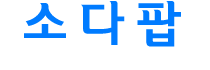CDSPACE 자주묻는 질문 베스트 24
작성자 정보
- 소다팝 작성
- 작성일
컨텐츠 정보
- 3,011 조회
- 목록
본문
CDSPACE 자주묻는 질문 베스트 24
1. CDSpace를 지울 수도 설치할 수도 없습니다.
CDSpace를 언인스톨하면 "정상적으로 제거가 되지 않았습니다.
수동으로 제거하십시오"라는 메시지가 뜨면서 설치나 삭제가 되지 않는다면 아래와같이 하시면 문제를 해결할 수있습니다.
윈도우 운영체제에 응용프로그램을 설치할경우 레지스터에 응용프로그램 GUID가 등록이 됩니다.
윈도우의 [시작]->[실행] 에서 regedit 를 입력하시면 레지스트리 에디터가 나옵니다.
경로는 HKEY_LOCAL_MACHINE\SOFTWARE\Microsoft\Windows\CurrentVersion\Uninstall
위경로에서 CDSpace 관련된 서브폴더를 삭제해주면 윈도우는 CDSpace가 설치되어있다는걸 모르기 때문에 CDSpace를 다시 설치할 수 있습니다.
현재 CDSpace Power+,4.x버전의 GUID는 C0F32615-604C-441D8312AD1A6F8D3534 이며 삭제할 서브폴더는 {C0F32615-604C-441D-8312-AD1A6F8D3534}입니다.
{C0F32615-604C-441D-8312-AD1A6F8D3534}이 서브 폴더를 삭제하신 후
CDSpace를 다시 설치하시면 정상적으로 설치가 될것입니다.
2. LCD이미지를 ISO로 변경한 후 CD-R로 백업해서 사용하려고하니 게임이 안됩니다.
락이 걸린 게임이였다면 안되는것이 정상입니다.
ISO가 락정보를 지원한다면 락걸린 게임CD류를 레코딩 프로그램으로 백업 하여 사용할 수가 있을 것입니다.
ISO는 국제 표준 규격으로 락을 지원하지 않습니다.
그러므로 디아블로, 피파등등의 LCD파일을 ISO변경하면 사용할 수가 없는 것입니다.
3. CDSpace를 이용해서 게임을 실행하면 원본시디를 넣으라고 합니다.
실행시 시디를 이용하는 대부분의 프로그램은 아래의 3가지로 분류됩니다.
(1) 자신이 설치되었던 드라이브명을 저장하고 꼭 자신이 설치된 드라이브에서만 원본시디를 검사하는 프로그램 : 대표적으로 EA사의 게임이 있습니다.(FIFA, NBA)
(2) 시디롬드라이브 모두를 순차적으로 검사하여 자신이 필요로하는 시디를 찾아내는 프로그램 : 대표적으로 BLIZZARD의 게임( Diablo, Starcraft )
(3) 시디롬 드라이브 중 제일 앞쪽의 시디롬드라이브만 검사하는 프로그램 : 만들어진지 좀 오래된 시디들 중 이런류가 많습니다.
그때는 모든 컴퓨터에 시디롬이 하나밖에 없었죠.
그러면 게임이 CDSpace를 사용해서 게임이 실행되지 않는 이류를 찾아보도록 하겠습니다.
(1) 설치된 드라이브 검사의 경우 :
CDSpace를 설치하기 전 CD-ROM은 D드라이브 였습니다.
FIFA 게임을 인스톨하여 실행이 잘 되었죠.
그런데 CDSpace를 설치하고 E드라이브에 생성한 이미지를 삽입하여 게임을 실행하니 원본시디를 넣으라고 하며 실행이 되지 않습니다.
-> FIFA는 설치되었던 D드라이브에서만 원본시디를 찾는데 CDSpace 가상시디는 E드라이브에 들어있으니 게임이 실행되지 않는 것입니다.
설치되어있는 게임을 언인스톨하고 가상드라이브 E에서 게임을 다시 설치하면 됩니다.
(2) 모든 드라이브 검사의 경우 :
이 경우는 일반적으로 아무 이상없이 게임이 실행될 것입니다.
하지만 다음의 경우 실행에 문제가 발생할 수 있습니다.
* CDSpace F드라이브에 게임을 삽입해 놓았으나 E드라이브에 공시디등 문제있는 시디가 삽입되어 있는 경우 프로그램은 E에서 검색을 멈추고 게임시디를 요구하게 된다.
* Virtual Drive 다른 가상시디롬이 먼저 게임에게 인식되는 경우
-> 시디롬 드라이브에 삽입된 시디를 모두 꺼내고, CDSpace를 제외한 다른 가상시디류 프로그램을 제거해 보시기 바랍니다.
(3) 최상위 드라이브 검사의 경우 :
-> CDSpace 가상시디롬드라이브를 최상위로 만들어야 합니다.
CDSpace를 실행하여 드라이브수 변경 -> 가상드라이브를 더블클릭 -> 드라이브 명을 최상위로 셋팅하고 시스템을 재시작 하여 원본시디롬 드라이브보다 CDSpace 가상시디롬드라이브가 앞으로 가도록 셋팅하여 게임을 실행해야 합니다.
4. 디아블로2를 가상드라이브에서 실행시키면 원본CD를 넣으라는 메시지 창이 뜹니다.
디아블로2는 이미지 생성시"CD모든정보포함"에 체크를 하고 이미지생성을 하셔야합니다.
CDSpace 2.x의 경우 "CD모든정보포함"옵션이 없으며 기본적으로 "CD모든정보포함" 방식으로 이미지 생성을 합니다.
CDSpace Classic, Power+, 4.x 에는 체크옵션이 따로 있습니다.
CD모든정보포함에 체크를하고 이미지를 생성을 했는데도 실행이 안되신다면원본 디아블로CD를 삽입하신후 플레이를 해보시기 바랍니다.
만약 원본으로도 play가 안되신다면 디아블로를 다시 설치해보시거나 디아블로 총판 회사인 한빛 소프트에 문의하여 주시기 바랍니다.
Virtual Drive가 설치되어 있다면 실행이 안될 수 있습니다. Virtual Drive를 언인스톨하신 후 다시 실행해보시기 바랍니다.
디아블로는 모든시디롬 장치에서 원본시디를 찾기 때문에 시디롬 드라이브에
공시디등 잘못인식될 수 있는 시디가 삽입되어있는 경우 게임이 실행되지 않을 수 있습니다.
시디롬 드라이브에 삽입되어있는 시디들을 모두 꺼내신 후 게임을 실행해 보십시요.
5. Win Xp 부팅시 "공유 메모리 설정에 실패"라는 에러 메시지가 뜹니다.
시스템에 따란 약간의 차이가 있을 수가 있는 문제로 컴퓨터 부팅시 CDSpace관련 서비스가 늦게 올라오면서 나타나는 문제입니다.
Registry변경으로 수정이 가능합니다.
시작-> 실행-> Regedit입력하여 Regedit를 실행하신 후HKEY_LOCAL_MACHINE\SYSTEM\CurrentControlSet\Services\XSPACEWG의 start값을 '1'로 설정해주시면 됩니다.
CDSpace 4.1로 업그레이드하셔도 문제가 해결 됩니다.
6. 스타나 디아블로를 실행하면 화면이 까맣게 되거나, 게임도중 바탕 화면으로 나가버립니다.
제어판 -> 시스템 -> 성능 -> 파일시스템 -> CD-ROM에서 보조캐시 크기는 "작게" 최적화 엑세스 방식은 "데이타를 미리 읽지 않음"으로 되어 있는지 확인해 보시기 바랍니다.
v3같은 백신프로그램을 사용하신다면 "시스템감시"기능을 종료 하신후 다시 실행 해보시기 바랍니다.
Virtual Drive와같은 타가상드라이브를 사용하신다면 타가상드라이브를 삭제하신후 실행해 보시기 바랍니다.
7. 피파 이미지를 가상드라이브에 삽입하여 실행하면 CD를 넣으라고 합니다
EA스포츠사에서 나온 대부분의 게임은 인스톨시킨 드라이브를 찾는 특징이 있습니다.
컴퓨터에 설치되어있는 FIFA를 언인스톨하신후 가상드라이브에서 다시 인스톨하시기 바랍니다.
이외에도 많은 게임들이 설치된 드라이브에서만 게임시디를 찾게 되어있습니다.
원본시디로 설치하여 즐기시던 게임이 CDSpace를 사용하게 되면 원본시디를 찾으며 실행이 되지 안는다면 먼저 설치되어있던 게임을 언인스톨 시킨 후 게임을 가상시디롬을 이용해서 다시 인스톨 하십시요.
8. 피파 2002를 실행하면 다시 Windows 화면으로 튕겨 나옵니다.
CDSpace 4.0x 버젼에서 발생할 수 있는 문제입니다.
Windows 95/98/SE에서는 나타나지 않으나 Windows 2000, XP에서 FIFA 2002를 실행하면 화면 해상도가 800 * 600으로 변하며 게임이 실행되지 않고 다시 Windows 창으로 나와버리는 현상이 나타나게 됩니다.
CDSpace 4.1버전에서 문제를 해결하였습니다.
이전 버전을 사용하시는 사용자라면 업그레이드를 받으시기 바랍니다.
9. Windows9X에서 락걸린CD 이미지를 생성하는데 시간이 너무 오래 걸립니다.
일반적으로 복사방지 장치가 설치된 시디의 이미지를 생성하는데 약 1시간에서 1시간 30분 정도의 시간이 소요됩니다.
만약 이미지를 생성하는데 2시간 이상이 소요된다면 아래와 같이 조치해 보시기 바랍니다.
먼저 CDSpace 외에 타 가상드라이브를 사용하신다면 타가상드라이브를 언인스톨하신후 이미지생성을 다시 해보시기 바랍니다.
특히 구버젼의 Virtual Drive이 같이 설치된 경우 이미지 생성시 문제를 발생시킬 수 있습니다.
윈도우 탐색기를 실행한 후 C:\windows\system\iosubsys폴더안에 약20개정도의 파일들이 보이실겁니다. (모든 파일 보기로 설정 )
cdr4vsd.vxd
cdralvsd.vxd
vatapi.vxd
등의 파일이 보인다면 이름바꾸기를 하셔서 확장자를 bak로 변경하거나 파일을 다른 폴더로 이동시킨 후 재부팅하여 이미지생성을 다시 해보시기 바랍니다.
10. 원본시디롬 드라이브가 사라졌습니다.
CDSpace는 원본시디롬 드라이브의 설정에 어떠한 영향도 주지 않습니다.
Windows 95/98/Me의 경우 레지스트리 항목이 잘못 기록되어있다면 Windows에서 시디롬을 인식하지 못할 수 있으니 아래와 같이 수정해 보십시요
1) 시작 -> 실행 -> regedit
2) HKEY_LOCAL_MACHINE -> Enum -> SCSI 에 CD-ROM과 HDD에 대한 정보가 SubKey로 저장되어있습니다.
SCSI 아래에 달려있는 항목들을 모두 삭제하십시요.
3) 시스템을 재시작하면 Windows가 새로운 장치를 인식하여 삭제되었던 항목이 새로 생성되게 됩니다.
11. 이미지 생성시 "읽기오류 발생"창이 뜹니다./이미지 생성시간이 너무 오래걸립니다.
최근에 나오는 게임들에는 복사방지 장치가 설치된 경우가 많습니다.
복사방지에는 여러 종류가 있으나 가장 빈번하게 사용되는 복사방지의 경우 시디롬에 물리적인 오류를 발생시켜 불법적인 복사를 예방하는 방법이 있습니다.
이런 CD의 경우 이미지 생성시 "읽기오류 발생"이라는 오류가 발생하게됩니다.
이미지 생성화면의 상세정보 -> 현재 항목에서 약 800블럭 대에서 오류가 발생하기 시작한다면 복사방지 장치가 설치된 것이 거의 확실합니다.
이 경우에는 이미지 생성을 종료하고 다시 이미지를 생성할때 "읽기오류 무시"항목을 선택하고 이미지를 생성하십시요.
이런 복사방지된 시디의 경우 약 800블럭에서 12000블럭사이에서 오류가 발생되게 되어있으며 이 복사방지 부분을 이미지로 생성하는데 많은 시간이 소요되게 됩니다.
약 3%까지 진행하는데 시간이 오래걸리며 이 후에는 빠르게 이미지가 생성됩니다.
복사방지 효과에의해 이미지 생성이 약 10시간 이상걸리도록 되어있으나 CDSpace는 읽기오류 무시시간을 조정하여 이미지 생성시간을 약 1시간으로 대폭단축할 수 있게 되어있습니다.
(읽기오류 무시시간을 "매우짧게"로 한 경우 -> 기본설정이므로 신경쓰지 않아도 됩니다. )
일반적으로 32-52배속의 시디롬을 사용할 경우 시디롬의 특성에 따라
Windows 95/98/Me : 약 1시간 - 1시간 30분
Windows 2000/XP : 약 40분 - 1시간
Windows 95/98/Me에서 이미지가 2시간이 넘도록 생성되지 않는다면 C:\Windows\system\iosubsys 폴더에서 CDR4Vsd.vxd, cdralvsd.vxd, vatapi.vxd 파일이 있는지 점검하고 확장자를 .bak로 변경한 후 시스템을 재시작하고 이미지를 다시 생성해 보시기 바랍니다.
( 파일이 보이지 않는다면, 탐색기 메뉴의 폴더옵션에서 "모든파일 보기"로 설정을 바꾸셔야 합니다. )
주의사항 : 원본시디롬에 흠집이 있거나 이물질이 묻어있는 경우에도 읽기오류가 발생할 수 있습니다.
이런 경우는 복사방지 장치가 설치된 것이 아니므로 "무시"하고 이미지를 생성하게 되면 게임시 튕기는 현상이 발생할 수 있습니다.
복사방지 장치의 읽기오류는 약 800 - 12000 블럭 사이에서 발생하며 이외의 위치에서 발생하는 읽기오류의 경우 복사방지가 아닌 물리적인 손상에 의해서일 가능성이 높습니다.
12. 디아블로 실행후 컴퓨터를 재부팅하면 CDSpace가 제거 되는 현상
CDSpace를 사용하시는 PC방 에서 디아블로를 실행한 후 컴퓨터를 재부팅하면 CDSpace가 정상적으로 설치되지 않았으니 다시 설치하십시요." 라는 오류가 종종 발생한다는 분들이 계셨습니다.
아래에 답변을 드린것과 같이 원인은 C:\Windows\system\iosubsys
폴더에 위치한 Likecdwx.mpd라는 CDSpace의 가상장치관리자 파일이 삭제되었기 때문이었습니다.
저희 회사에서 테스트한 결과 CDSpace의 프로그램상이나 디아블로의
프로그램에서는 상기의 Likecdwx.mpd 파일을 전혀 Access하지 않는 것으로 나타났습니다.
문제의 원인은, iKe이라는 디아블로 해킹 프로그램을 제거하기 위해서
사용자들이 디아블로를 실행하기 전에 시스템에서 "ike" 가 들어가는 파일을 모두 찾아서 지우기때문인것으로 나타났습니다.
CDSpace의 중요한 장치관리자 파일인 Likecdwx.mpd 파일도 ike가 들어가는 이름을 가지고 있기 때문에 정확하게 알지 못하는 사용자들에 의해 강제로 지워지기 때문입니다.
이 문제는 사용자들에게 해킹프로그램을 제외한 다른 파일들을 삭제하지 못하도록 하는 것이 가장 확실한 해결 방법입니다.
만약 사용자들에 의해 해당파일이 삭제되어 문제가 발생하면, CDSpace가 설치된 다른 PC에서 Likecdwx.mpd 파일을 복사하여C:\windows\system\iosubsys 폴더에 복사한 후 시스 템을 재시작 하시면 됩니다.
13. 이미지생성시 물리적인 CD-ROM이 안보여 이미지생성을 할 수가 없습니다.
홈페이지 ( http://kr.cdspace.com ) 다운로드란에서 ASPI장치관리자를 다운받아 업데이트 하신후 재부팅하시면 문제가 해결될 것입니다.
ASPI란? Windows에서 기본적으로 사용하는 CD-ROM관련 장치 관리자입니다.
14. Media Player8.0에서 CDAudio 재생시 잡음이 납니다.
Media player 7.0 이상에서 오디오 재생을 하는데 제어판 - 시스템 - 장치관리자 - CD-ROM부분에서 "디지탈 오디오로 재생" 옵션을 체크하지 않음으로 설정되어 있어도 잡음이 나 "뚜..뚜..뚜..뚜"하는 소리가 날 경우 미디어 플레이어 메뉴-도구-옵션 -장치 에서 CDSpace CD-ROM을 선택한 후 - 등록정보 - 재생부분에서 아날로그 선택하신 후 미디어 플레이어를 종료했다 다시 시작해 보십시오.
정상정인 음원으로 오디오 CD가 재생될 것입니다.
15. 이미지를 삽입한후 재부팅을 하고나면 이미지가 빠져있습니다
1) CDSpace는 개인용 버전을 사용하면서 네트웍에 공유된 이미지를 사용하는 경우 컴퓨터 재부팅후 삽입된 이미지는 모두 빠지게 되어있습니다.
네트워크 공유를 이용하시려면 CDSpace Network 버젼을 사용하셔야 합니다.
2) CDSpace 2.01을 사용하는 경우 -> CDSpace 2.05 버젼으로 무상업그레이드
3) CDSpace 4.01을 Windows XP에서 사용하는 경우 -> CDSpace 4.1로 무상업그레이드
16. CDSpace scsi adapter가 2개 이상 설치되었습니다"라는 메세지가 뜹니다.
1) 설치된 CDSpace를 언인스톨 하십시요.
2) [제어판]->[시스템]->[장치관리자]에서 SCSI Adapter 항목에서 Space Int'l SCSI Host Adapter 가 남아있다면 모두 제거하십시요.
3) 시스템을 재시작 하신 후 CDSpace를 다시 설치하십시요.
17. 고스트 복구 프로그램으로 운영체제를 설치 했는데 CDSpace가 에러가 납니다.
정상적으로 복구가 안되었을 경우와 복구를 했으나 불필요한 장치가 설치되어 있을경우 CDSpace는 정상적으로 작동하지 못할 수도 있습니다.
원본 CD로 OS를 다시 설치 하기를 권장합니다.
18. Administrator 가 아닌 User계정으로 로그인했을때 실행이 안되요.
NTFS포맷으로 윈도우를 설치하셨습니까?
윈도우 2000 설치시에 하드디스크 포맷을 FAT포맷이 아닌 보안이 강한 NTFS포맷으로 설치를 하셨을 경우에는 User계정에 대한 화일 사용권한이 제한되므로 사용 권한을 설정해 주셔야 합니다.
cdspace.cfg화일이 User에게 사용권한이 없기 때문에 CDSpace가 실행이 안되는 현상이 발생합니다.
CDSpace4.1 이하의 경우.
Windows NT/2000 : C:\WINNT\System32\Drivers\CDSpace.cfg
Windows XP : C:\Windows\System32\Drivers\CDSpace.cfg
CDSpace5.0 의 경우.
Windows NT/2000 : C:\WINNT\System32\Drivers\CDSpace5.cfg
Windows XP : C:\Windows\System32\Drivers\CDSpace5.cfg
위의 현상은 cdspace.cfg 화일의 등록정보를 열고 보안 탭에서 권한을 모든 사용자 권한으로 바꾸어 주시면 됩니다.
19. 가상드라이브 개수를 12개로 설정했는데 미디어플레이어7이 오류가 나면서 실행이 안됩니다.
Media Player7.x에서 CD-ROM드라이브를 7개 이상 지원하지 못하기때문입니다.
실제 물리적인 CD-ROM을 7개 이상 설치하면 똑같은 현상이 나타 날 것입니다.
가상드라이브의 개수를 줄여 보시기 바랍니다.
20. 이미지생성을 하려고 하면 파란화면이 뜹니다.
Win 9x계열에서 나타날 수 있는 문제입니다.
에러 메시지 중 SCSI1HLP.VxD라는 내용이 나오면, c:\windows\system\iosubsys 폴더의 SCSI1HLP.VxD를 SCSI1HLP.Bak로 변경후 재부팅하면 됩니다.
SCSI1HLP.VxD는 현재 사용되지 안는 장치관리자로 삭제해도 무관하나 특정 CD-ROM의 경우 이 파일이 없을 경우 이미지 생성이 되지 않을 수 있습니다.
이런 경우 다시 파일명을 복구하시고 상기 폴더에서 CDR4Vsd.vxd, CDRavvsd.vxd, Vatapi.vxd 파일이 존재하는지 확인하고 존재한다면 확장자를 .bak로 변경하시거나 해당파일들을 다른 폴더로 이동하신 후 시스템을 재시작 하고 이미지를 생성하십시요.
21. 워크래프트3 확장팩이 안됩니다.
**** CDSpace 5.0을 이용한 사용방법 ****
1) 원본시디를 이용해 Warcraft 3와 확장팩을 모두 설치한다.
2) Warcraft 3 확장팩CD 의 이미지를 생성한다. Type1 이용 권장.
( Type1 이용시 : 서버의 CD DB를 사용하여 빠른 이미지 생성
+ 자동으로 프로그램에서 저장 폴더 생성)
( Type2 이용시 : 서버의 CD DB를 사용하여 빠른 이미지 생성
+ 개인이 저장할 폴더를 지정 가능)
( Type3 이용시 : 사용자 수동 선택 이미지 생성
락방식을 Secrrom new 4.x를 선택하고 이미지를 생성한다.)
단, 워크3 확장팩 이미지를 생성하실때 다른 모든 프로그램!!! 을 종료하시고
이미지를 생성하여야 합니다.
그렇지 않을 경우 CD를 넣어달라거나, 실행이 되다가 안되다가 하는 경우가 생깁니다.
이 점 유의하시길 바랍니다.
생성 예) http://kr.cdspace.com/product/cdapace6_10.asp
3) 생성된 확장팩 이미지를 삽입하고 게임을 실행한다.
**** CDSpace 2.x - 4.x , classic 에서 사용방법 ****
1) 원본시디를 이용해 Warcraft 3와 확장팩을 모두 설치한다.
2) Warcraft 3 오리지널 시디를 "CD 모든 정보 포함"을 선택하고 이미지로 생성한다.
3) Warcraft 3 오리지널 시디 이미지를 CDSpace에 삽입하고 게임을 실행한다.
참고) 현재 WarCraft 3 확장팩은 확장팩 설치 후 오리지날CD만으로도 확장팩 플레이가 가능하나 이 현상은 해당 게임 개발사의 패치등에 의해 실행이 중단될 수도 있습니다.
Warcraft 3 확장팩의 복사방지를 정상적으로 지원하는 것은 CDSpace 5.0 부터입니다.
22. 오디오CD를 넣었는데 소리가 안납니다. 게임의 BGM(배경음악)이 연주되지 않습니다.
오디오CD의 경우 CDSpace의 LCDPlayer에서 play를 해줍니다.
현재 CDSpace로 이미지 생성을 할때 오디오CD는 WAVE로 따로 추출되게 되어있습니다.
첫번째로 LCDPlayer 실행여부를 확인하시기 바랍니다. LCDPlayer는 시스템의 트레이에 아이콘으로 나타나게 됩니다.
배경음악이 들리지 않은 원인은 여러가지가 있으며 운영체제마다 차이가있습니다.
* Windows 98 의 경우
하나의 CD-ROM에서만 배경음악을 들을 수 있습니다.
제어판->멀티미디어 -> 시디음악을 재생할 드라이브 설정에서 배경음악을 연주하려고 하는 드라이브를 설정합니다.
* Windows Me/2000/XP 의 경우
제어판 -> 시스템 -> 장치관리자 -> CD-ROM -> Space CD-ROM KR-XXX -> 등록정보 -> 디지탈 오디오 재생 항목에 체크가 되어있다면 체크를 없애고 시스템을 재시작 하십시요.
그외 사운드카드의 성능에 따라 배경음악이 플레이가 되지 않을 수 있습니다.
각 사운드 카드는 동시에 재생할 수 있는 음악의 포트가 한정되어있습니다.
실제시디롬 드라이브를 이용하여 배경음악이 재생될때는 시디롬드라이브가
시디의 음악트랙을 재생하여 선을 통해 사운드카드로 전송하고 사운드 카드는 그냥 이 음악을 다시 스피커로 연결만 하게 되어있습니다.
그러므로 사운드 카드의 동시 재생 능력에는 전혀 무관하게 배경음악이 연주되게 됩니다.
단 한정된 수의 시디롬드라이브만이 사운드카드와 선으로 연결될 수 있습니다.
반면 CDSpace에서는 실제적인 시디롬드라이브가 존재하지 않기 때문에 추출된 Wav파일을 사운드카드를 통해 재생을 하게 되죠.
그러므로 사운드 카드의 재생능력에 영향을 받게 됩니다.
게임이 실행되면 효과음을 사용하기 위해 게임이 사운드카드의 재생능력중 일부혹은 모두를 사용하게 됩니다.
이때 배경음악을 연주하기 위해 CDSpace의 LCDPlayer가 남은 재생능력을
사용할 수 있다면 배경음악이 효과음과 동시에 연주되나 남아있는 연주포트가 없다면 배경음악이 연주되지 않고 효과음만 나오게 될 것입니다.
그리고, 특정 사운드카드에서는 사운드 카드 드라이버의 버젼에 따라 동시 연주포트를 한정하거나 한정하지 않는 버젼이 있으니 최신버젼의 드라이버를 설치해보는 것도 좋은 방법입니다.
23. 드라이브명 변경하는 방법
-----물리적 CDROM 드라이브명 변경하는 방법 ------
- 윈도우98일 경우
제어판 -> 시스템 -> 장치관리자로 들어가셔서 CD-ROM의 하위에 잡혀 있는 목록들 중 CD-ROM을 더블클릭 하신다음에 드라이브문자를 원하시는 문자( D ,E, F 등 기타 원하시는..)로 변경하시면 됩니다.
-윈도우2000또는 XP인 경우
물리적인 가상드라이명(CD ROM)은 제어판- 관리도구-컴퓨터관리-디스크관리에 들어가셔서 아래쪽에 보시면 세로로
disk 0
disk 1
cdrom 0
cdrom 2
저런식으로 칸칸이 써 있습니다.
고객님의 디스크 상황에 따라 위와 똑같지는 않겠지만 저런 형식으로 되어있습니다.
그중에 실제 물리적 cdrom 드라이브를 마우스 오른쪽 클릭으로 하시고 편집하시면 드라이브 명을 변경하실수 있습니다.
-----가상 CDROM 드라이브명을 변경하는 방법 -----
운영체제에 관계없이(98 , 2000 , xp) 다음과 같이 하시면 됩니다.
CDSpace를 실행시키신후에 도구 -> 메뉴의 드라이브 설정부분으로 들어가셔서 기존에 드라이브를 더블 클릭하신 다음에 다른 드라이브로 변경을 해주시면 됩니다.
단, 물리적 CDROM 드라이브명 변경방법으로 가상 CDROM드라이브명이 변경가능하나 재부팅후 원상태로 돌아올수도 있으니, 반드시 두 가지 경우를 구분해서 드라이브명을 변경해 주십시오.
24. DVD 이미지를 가상드라이브에서 실행하면 화면이 깨져서 나옵니다.
현재 CDSpace는 DVD 관련해서 저작권 문제로 인해 CSS락이 걸린 DVD타이틀은 지원하지 않습니다.
락이 걸린 DVD를 이미지 생성하여 실행할 경우 실행이 안되거나 실행이 되더라도 화면이 깨져서 나올 수 있습니다.
CSS : 영화등의 영상물 DVD의 불법복제 및 전송을 방지하기 위해 사용되는 복사방지 장치
출처 : http://www.cdspace.com
1. CDSpace를 지울 수도 설치할 수도 없습니다.
CDSpace를 언인스톨하면 "정상적으로 제거가 되지 않았습니다.
수동으로 제거하십시오"라는 메시지가 뜨면서 설치나 삭제가 되지 않는다면 아래와같이 하시면 문제를 해결할 수있습니다.
윈도우 운영체제에 응용프로그램을 설치할경우 레지스터에 응용프로그램 GUID가 등록이 됩니다.
윈도우의 [시작]->[실행] 에서 regedit 를 입력하시면 레지스트리 에디터가 나옵니다.
경로는 HKEY_LOCAL_MACHINE\SOFTWARE\Microsoft\Windows\CurrentVersion\Uninstall
위경로에서 CDSpace 관련된 서브폴더를 삭제해주면 윈도우는 CDSpace가 설치되어있다는걸 모르기 때문에 CDSpace를 다시 설치할 수 있습니다.
현재 CDSpace Power+,4.x버전의 GUID는 C0F32615-604C-441D8312AD1A6F8D3534 이며 삭제할 서브폴더는 {C0F32615-604C-441D-8312-AD1A6F8D3534}입니다.
{C0F32615-604C-441D-8312-AD1A6F8D3534}이 서브 폴더를 삭제하신 후
CDSpace를 다시 설치하시면 정상적으로 설치가 될것입니다.
2. LCD이미지를 ISO로 변경한 후 CD-R로 백업해서 사용하려고하니 게임이 안됩니다.
락이 걸린 게임이였다면 안되는것이 정상입니다.
ISO가 락정보를 지원한다면 락걸린 게임CD류를 레코딩 프로그램으로 백업 하여 사용할 수가 있을 것입니다.
ISO는 국제 표준 규격으로 락을 지원하지 않습니다.
그러므로 디아블로, 피파등등의 LCD파일을 ISO변경하면 사용할 수가 없는 것입니다.
3. CDSpace를 이용해서 게임을 실행하면 원본시디를 넣으라고 합니다.
실행시 시디를 이용하는 대부분의 프로그램은 아래의 3가지로 분류됩니다.
(1) 자신이 설치되었던 드라이브명을 저장하고 꼭 자신이 설치된 드라이브에서만 원본시디를 검사하는 프로그램 : 대표적으로 EA사의 게임이 있습니다.(FIFA, NBA)
(2) 시디롬드라이브 모두를 순차적으로 검사하여 자신이 필요로하는 시디를 찾아내는 프로그램 : 대표적으로 BLIZZARD의 게임( Diablo, Starcraft )
(3) 시디롬 드라이브 중 제일 앞쪽의 시디롬드라이브만 검사하는 프로그램 : 만들어진지 좀 오래된 시디들 중 이런류가 많습니다.
그때는 모든 컴퓨터에 시디롬이 하나밖에 없었죠.
그러면 게임이 CDSpace를 사용해서 게임이 실행되지 않는 이류를 찾아보도록 하겠습니다.
(1) 설치된 드라이브 검사의 경우 :
CDSpace를 설치하기 전 CD-ROM은 D드라이브 였습니다.
FIFA 게임을 인스톨하여 실행이 잘 되었죠.
그런데 CDSpace를 설치하고 E드라이브에 생성한 이미지를 삽입하여 게임을 실행하니 원본시디를 넣으라고 하며 실행이 되지 않습니다.
-> FIFA는 설치되었던 D드라이브에서만 원본시디를 찾는데 CDSpace 가상시디는 E드라이브에 들어있으니 게임이 실행되지 않는 것입니다.
설치되어있는 게임을 언인스톨하고 가상드라이브 E에서 게임을 다시 설치하면 됩니다.
(2) 모든 드라이브 검사의 경우 :
이 경우는 일반적으로 아무 이상없이 게임이 실행될 것입니다.
하지만 다음의 경우 실행에 문제가 발생할 수 있습니다.
* CDSpace F드라이브에 게임을 삽입해 놓았으나 E드라이브에 공시디등 문제있는 시디가 삽입되어 있는 경우 프로그램은 E에서 검색을 멈추고 게임시디를 요구하게 된다.
* Virtual Drive 다른 가상시디롬이 먼저 게임에게 인식되는 경우
-> 시디롬 드라이브에 삽입된 시디를 모두 꺼내고, CDSpace를 제외한 다른 가상시디류 프로그램을 제거해 보시기 바랍니다.
(3) 최상위 드라이브 검사의 경우 :
-> CDSpace 가상시디롬드라이브를 최상위로 만들어야 합니다.
CDSpace를 실행하여 드라이브수 변경 -> 가상드라이브를 더블클릭 -> 드라이브 명을 최상위로 셋팅하고 시스템을 재시작 하여 원본시디롬 드라이브보다 CDSpace 가상시디롬드라이브가 앞으로 가도록 셋팅하여 게임을 실행해야 합니다.
4. 디아블로2를 가상드라이브에서 실행시키면 원본CD를 넣으라는 메시지 창이 뜹니다.
디아블로2는 이미지 생성시"CD모든정보포함"에 체크를 하고 이미지생성을 하셔야합니다.
CDSpace 2.x의 경우 "CD모든정보포함"옵션이 없으며 기본적으로 "CD모든정보포함" 방식으로 이미지 생성을 합니다.
CDSpace Classic, Power+, 4.x 에는 체크옵션이 따로 있습니다.
CD모든정보포함에 체크를하고 이미지를 생성을 했는데도 실행이 안되신다면원본 디아블로CD를 삽입하신후 플레이를 해보시기 바랍니다.
만약 원본으로도 play가 안되신다면 디아블로를 다시 설치해보시거나 디아블로 총판 회사인 한빛 소프트에 문의하여 주시기 바랍니다.
Virtual Drive가 설치되어 있다면 실행이 안될 수 있습니다. Virtual Drive를 언인스톨하신 후 다시 실행해보시기 바랍니다.
디아블로는 모든시디롬 장치에서 원본시디를 찾기 때문에 시디롬 드라이브에
공시디등 잘못인식될 수 있는 시디가 삽입되어있는 경우 게임이 실행되지 않을 수 있습니다.
시디롬 드라이브에 삽입되어있는 시디들을 모두 꺼내신 후 게임을 실행해 보십시요.
5. Win Xp 부팅시 "공유 메모리 설정에 실패"라는 에러 메시지가 뜹니다.
시스템에 따란 약간의 차이가 있을 수가 있는 문제로 컴퓨터 부팅시 CDSpace관련 서비스가 늦게 올라오면서 나타나는 문제입니다.
Registry변경으로 수정이 가능합니다.
시작-> 실행-> Regedit입력하여 Regedit를 실행하신 후HKEY_LOCAL_MACHINE\SYSTEM\CurrentControlSet\Services\XSPACEWG의 start값을 '1'로 설정해주시면 됩니다.
CDSpace 4.1로 업그레이드하셔도 문제가 해결 됩니다.
6. 스타나 디아블로를 실행하면 화면이 까맣게 되거나, 게임도중 바탕 화면으로 나가버립니다.
제어판 -> 시스템 -> 성능 -> 파일시스템 -> CD-ROM에서 보조캐시 크기는 "작게" 최적화 엑세스 방식은 "데이타를 미리 읽지 않음"으로 되어 있는지 확인해 보시기 바랍니다.
v3같은 백신프로그램을 사용하신다면 "시스템감시"기능을 종료 하신후 다시 실행 해보시기 바랍니다.
Virtual Drive와같은 타가상드라이브를 사용하신다면 타가상드라이브를 삭제하신후 실행해 보시기 바랍니다.
7. 피파 이미지를 가상드라이브에 삽입하여 실행하면 CD를 넣으라고 합니다
EA스포츠사에서 나온 대부분의 게임은 인스톨시킨 드라이브를 찾는 특징이 있습니다.
컴퓨터에 설치되어있는 FIFA를 언인스톨하신후 가상드라이브에서 다시 인스톨하시기 바랍니다.
이외에도 많은 게임들이 설치된 드라이브에서만 게임시디를 찾게 되어있습니다.
원본시디로 설치하여 즐기시던 게임이 CDSpace를 사용하게 되면 원본시디를 찾으며 실행이 되지 안는다면 먼저 설치되어있던 게임을 언인스톨 시킨 후 게임을 가상시디롬을 이용해서 다시 인스톨 하십시요.
8. 피파 2002를 실행하면 다시 Windows 화면으로 튕겨 나옵니다.
CDSpace 4.0x 버젼에서 발생할 수 있는 문제입니다.
Windows 95/98/SE에서는 나타나지 않으나 Windows 2000, XP에서 FIFA 2002를 실행하면 화면 해상도가 800 * 600으로 변하며 게임이 실행되지 않고 다시 Windows 창으로 나와버리는 현상이 나타나게 됩니다.
CDSpace 4.1버전에서 문제를 해결하였습니다.
이전 버전을 사용하시는 사용자라면 업그레이드를 받으시기 바랍니다.
9. Windows9X에서 락걸린CD 이미지를 생성하는데 시간이 너무 오래 걸립니다.
일반적으로 복사방지 장치가 설치된 시디의 이미지를 생성하는데 약 1시간에서 1시간 30분 정도의 시간이 소요됩니다.
만약 이미지를 생성하는데 2시간 이상이 소요된다면 아래와 같이 조치해 보시기 바랍니다.
먼저 CDSpace 외에 타 가상드라이브를 사용하신다면 타가상드라이브를 언인스톨하신후 이미지생성을 다시 해보시기 바랍니다.
특히 구버젼의 Virtual Drive이 같이 설치된 경우 이미지 생성시 문제를 발생시킬 수 있습니다.
윈도우 탐색기를 실행한 후 C:\windows\system\iosubsys폴더안에 약20개정도의 파일들이 보이실겁니다. (모든 파일 보기로 설정 )
cdr4vsd.vxd
cdralvsd.vxd
vatapi.vxd
등의 파일이 보인다면 이름바꾸기를 하셔서 확장자를 bak로 변경하거나 파일을 다른 폴더로 이동시킨 후 재부팅하여 이미지생성을 다시 해보시기 바랍니다.
10. 원본시디롬 드라이브가 사라졌습니다.
CDSpace는 원본시디롬 드라이브의 설정에 어떠한 영향도 주지 않습니다.
Windows 95/98/Me의 경우 레지스트리 항목이 잘못 기록되어있다면 Windows에서 시디롬을 인식하지 못할 수 있으니 아래와 같이 수정해 보십시요
1) 시작 -> 실행 -> regedit
2) HKEY_LOCAL_MACHINE -> Enum -> SCSI 에 CD-ROM과 HDD에 대한 정보가 SubKey로 저장되어있습니다.
SCSI 아래에 달려있는 항목들을 모두 삭제하십시요.
3) 시스템을 재시작하면 Windows가 새로운 장치를 인식하여 삭제되었던 항목이 새로 생성되게 됩니다.
11. 이미지 생성시 "읽기오류 발생"창이 뜹니다./이미지 생성시간이 너무 오래걸립니다.
최근에 나오는 게임들에는 복사방지 장치가 설치된 경우가 많습니다.
복사방지에는 여러 종류가 있으나 가장 빈번하게 사용되는 복사방지의 경우 시디롬에 물리적인 오류를 발생시켜 불법적인 복사를 예방하는 방법이 있습니다.
이런 CD의 경우 이미지 생성시 "읽기오류 발생"이라는 오류가 발생하게됩니다.
이미지 생성화면의 상세정보 -> 현재 항목에서 약 800블럭 대에서 오류가 발생하기 시작한다면 복사방지 장치가 설치된 것이 거의 확실합니다.
이 경우에는 이미지 생성을 종료하고 다시 이미지를 생성할때 "읽기오류 무시"항목을 선택하고 이미지를 생성하십시요.
이런 복사방지된 시디의 경우 약 800블럭에서 12000블럭사이에서 오류가 발생되게 되어있으며 이 복사방지 부분을 이미지로 생성하는데 많은 시간이 소요되게 됩니다.
약 3%까지 진행하는데 시간이 오래걸리며 이 후에는 빠르게 이미지가 생성됩니다.
복사방지 효과에의해 이미지 생성이 약 10시간 이상걸리도록 되어있으나 CDSpace는 읽기오류 무시시간을 조정하여 이미지 생성시간을 약 1시간으로 대폭단축할 수 있게 되어있습니다.
(읽기오류 무시시간을 "매우짧게"로 한 경우 -> 기본설정이므로 신경쓰지 않아도 됩니다. )
일반적으로 32-52배속의 시디롬을 사용할 경우 시디롬의 특성에 따라
Windows 95/98/Me : 약 1시간 - 1시간 30분
Windows 2000/XP : 약 40분 - 1시간
Windows 95/98/Me에서 이미지가 2시간이 넘도록 생성되지 않는다면 C:\Windows\system\iosubsys 폴더에서 CDR4Vsd.vxd, cdralvsd.vxd, vatapi.vxd 파일이 있는지 점검하고 확장자를 .bak로 변경한 후 시스템을 재시작하고 이미지를 다시 생성해 보시기 바랍니다.
( 파일이 보이지 않는다면, 탐색기 메뉴의 폴더옵션에서 "모든파일 보기"로 설정을 바꾸셔야 합니다. )
주의사항 : 원본시디롬에 흠집이 있거나 이물질이 묻어있는 경우에도 읽기오류가 발생할 수 있습니다.
이런 경우는 복사방지 장치가 설치된 것이 아니므로 "무시"하고 이미지를 생성하게 되면 게임시 튕기는 현상이 발생할 수 있습니다.
복사방지 장치의 읽기오류는 약 800 - 12000 블럭 사이에서 발생하며 이외의 위치에서 발생하는 읽기오류의 경우 복사방지가 아닌 물리적인 손상에 의해서일 가능성이 높습니다.
12. 디아블로 실행후 컴퓨터를 재부팅하면 CDSpace가 제거 되는 현상
CDSpace를 사용하시는 PC방 에서 디아블로를 실행한 후 컴퓨터를 재부팅하면 CDSpace가 정상적으로 설치되지 않았으니 다시 설치하십시요." 라는 오류가 종종 발생한다는 분들이 계셨습니다.
아래에 답변을 드린것과 같이 원인은 C:\Windows\system\iosubsys
폴더에 위치한 Likecdwx.mpd라는 CDSpace의 가상장치관리자 파일이 삭제되었기 때문이었습니다.
저희 회사에서 테스트한 결과 CDSpace의 프로그램상이나 디아블로의
프로그램에서는 상기의 Likecdwx.mpd 파일을 전혀 Access하지 않는 것으로 나타났습니다.
문제의 원인은, iKe이라는 디아블로 해킹 프로그램을 제거하기 위해서
사용자들이 디아블로를 실행하기 전에 시스템에서 "ike" 가 들어가는 파일을 모두 찾아서 지우기때문인것으로 나타났습니다.
CDSpace의 중요한 장치관리자 파일인 Likecdwx.mpd 파일도 ike가 들어가는 이름을 가지고 있기 때문에 정확하게 알지 못하는 사용자들에 의해 강제로 지워지기 때문입니다.
이 문제는 사용자들에게 해킹프로그램을 제외한 다른 파일들을 삭제하지 못하도록 하는 것이 가장 확실한 해결 방법입니다.
만약 사용자들에 의해 해당파일이 삭제되어 문제가 발생하면, CDSpace가 설치된 다른 PC에서 Likecdwx.mpd 파일을 복사하여C:\windows\system\iosubsys 폴더에 복사한 후 시스 템을 재시작 하시면 됩니다.
13. 이미지생성시 물리적인 CD-ROM이 안보여 이미지생성을 할 수가 없습니다.
홈페이지 ( http://kr.cdspace.com ) 다운로드란에서 ASPI장치관리자를 다운받아 업데이트 하신후 재부팅하시면 문제가 해결될 것입니다.
ASPI란? Windows에서 기본적으로 사용하는 CD-ROM관련 장치 관리자입니다.
14. Media Player8.0에서 CDAudio 재생시 잡음이 납니다.
Media player 7.0 이상에서 오디오 재생을 하는데 제어판 - 시스템 - 장치관리자 - CD-ROM부분에서 "디지탈 오디오로 재생" 옵션을 체크하지 않음으로 설정되어 있어도 잡음이 나 "뚜..뚜..뚜..뚜"하는 소리가 날 경우 미디어 플레이어 메뉴-도구-옵션 -장치 에서 CDSpace CD-ROM을 선택한 후 - 등록정보 - 재생부분에서 아날로그 선택하신 후 미디어 플레이어를 종료했다 다시 시작해 보십시오.
정상정인 음원으로 오디오 CD가 재생될 것입니다.
15. 이미지를 삽입한후 재부팅을 하고나면 이미지가 빠져있습니다
1) CDSpace는 개인용 버전을 사용하면서 네트웍에 공유된 이미지를 사용하는 경우 컴퓨터 재부팅후 삽입된 이미지는 모두 빠지게 되어있습니다.
네트워크 공유를 이용하시려면 CDSpace Network 버젼을 사용하셔야 합니다.
2) CDSpace 2.01을 사용하는 경우 -> CDSpace 2.05 버젼으로 무상업그레이드
3) CDSpace 4.01을 Windows XP에서 사용하는 경우 -> CDSpace 4.1로 무상업그레이드
16. CDSpace scsi adapter가 2개 이상 설치되었습니다"라는 메세지가 뜹니다.
1) 설치된 CDSpace를 언인스톨 하십시요.
2) [제어판]->[시스템]->[장치관리자]에서 SCSI Adapter 항목에서 Space Int'l SCSI Host Adapter 가 남아있다면 모두 제거하십시요.
3) 시스템을 재시작 하신 후 CDSpace를 다시 설치하십시요.
17. 고스트 복구 프로그램으로 운영체제를 설치 했는데 CDSpace가 에러가 납니다.
정상적으로 복구가 안되었을 경우와 복구를 했으나 불필요한 장치가 설치되어 있을경우 CDSpace는 정상적으로 작동하지 못할 수도 있습니다.
원본 CD로 OS를 다시 설치 하기를 권장합니다.
18. Administrator 가 아닌 User계정으로 로그인했을때 실행이 안되요.
NTFS포맷으로 윈도우를 설치하셨습니까?
윈도우 2000 설치시에 하드디스크 포맷을 FAT포맷이 아닌 보안이 강한 NTFS포맷으로 설치를 하셨을 경우에는 User계정에 대한 화일 사용권한이 제한되므로 사용 권한을 설정해 주셔야 합니다.
cdspace.cfg화일이 User에게 사용권한이 없기 때문에 CDSpace가 실행이 안되는 현상이 발생합니다.
CDSpace4.1 이하의 경우.
Windows NT/2000 : C:\WINNT\System32\Drivers\CDSpace.cfg
Windows XP : C:\Windows\System32\Drivers\CDSpace.cfg
CDSpace5.0 의 경우.
Windows NT/2000 : C:\WINNT\System32\Drivers\CDSpace5.cfg
Windows XP : C:\Windows\System32\Drivers\CDSpace5.cfg
위의 현상은 cdspace.cfg 화일의 등록정보를 열고 보안 탭에서 권한을 모든 사용자 권한으로 바꾸어 주시면 됩니다.
19. 가상드라이브 개수를 12개로 설정했는데 미디어플레이어7이 오류가 나면서 실행이 안됩니다.
Media Player7.x에서 CD-ROM드라이브를 7개 이상 지원하지 못하기때문입니다.
실제 물리적인 CD-ROM을 7개 이상 설치하면 똑같은 현상이 나타 날 것입니다.
가상드라이브의 개수를 줄여 보시기 바랍니다.
20. 이미지생성을 하려고 하면 파란화면이 뜹니다.
Win 9x계열에서 나타날 수 있는 문제입니다.
에러 메시지 중 SCSI1HLP.VxD라는 내용이 나오면, c:\windows\system\iosubsys 폴더의 SCSI1HLP.VxD를 SCSI1HLP.Bak로 변경후 재부팅하면 됩니다.
SCSI1HLP.VxD는 현재 사용되지 안는 장치관리자로 삭제해도 무관하나 특정 CD-ROM의 경우 이 파일이 없을 경우 이미지 생성이 되지 않을 수 있습니다.
이런 경우 다시 파일명을 복구하시고 상기 폴더에서 CDR4Vsd.vxd, CDRavvsd.vxd, Vatapi.vxd 파일이 존재하는지 확인하고 존재한다면 확장자를 .bak로 변경하시거나 해당파일들을 다른 폴더로 이동하신 후 시스템을 재시작 하고 이미지를 생성하십시요.
21. 워크래프트3 확장팩이 안됩니다.
**** CDSpace 5.0을 이용한 사용방법 ****
1) 원본시디를 이용해 Warcraft 3와 확장팩을 모두 설치한다.
2) Warcraft 3 확장팩CD 의 이미지를 생성한다. Type1 이용 권장.
( Type1 이용시 : 서버의 CD DB를 사용하여 빠른 이미지 생성
+ 자동으로 프로그램에서 저장 폴더 생성)
( Type2 이용시 : 서버의 CD DB를 사용하여 빠른 이미지 생성
+ 개인이 저장할 폴더를 지정 가능)
( Type3 이용시 : 사용자 수동 선택 이미지 생성
락방식을 Secrrom new 4.x를 선택하고 이미지를 생성한다.)
단, 워크3 확장팩 이미지를 생성하실때 다른 모든 프로그램!!! 을 종료하시고
이미지를 생성하여야 합니다.
그렇지 않을 경우 CD를 넣어달라거나, 실행이 되다가 안되다가 하는 경우가 생깁니다.
이 점 유의하시길 바랍니다.
생성 예) http://kr.cdspace.com/product/cdapace6_10.asp
3) 생성된 확장팩 이미지를 삽입하고 게임을 실행한다.
**** CDSpace 2.x - 4.x , classic 에서 사용방법 ****
1) 원본시디를 이용해 Warcraft 3와 확장팩을 모두 설치한다.
2) Warcraft 3 오리지널 시디를 "CD 모든 정보 포함"을 선택하고 이미지로 생성한다.
3) Warcraft 3 오리지널 시디 이미지를 CDSpace에 삽입하고 게임을 실행한다.
참고) 현재 WarCraft 3 확장팩은 확장팩 설치 후 오리지날CD만으로도 확장팩 플레이가 가능하나 이 현상은 해당 게임 개발사의 패치등에 의해 실행이 중단될 수도 있습니다.
Warcraft 3 확장팩의 복사방지를 정상적으로 지원하는 것은 CDSpace 5.0 부터입니다.
22. 오디오CD를 넣었는데 소리가 안납니다. 게임의 BGM(배경음악)이 연주되지 않습니다.
오디오CD의 경우 CDSpace의 LCDPlayer에서 play를 해줍니다.
현재 CDSpace로 이미지 생성을 할때 오디오CD는 WAVE로 따로 추출되게 되어있습니다.
첫번째로 LCDPlayer 실행여부를 확인하시기 바랍니다. LCDPlayer는 시스템의 트레이에 아이콘으로 나타나게 됩니다.
배경음악이 들리지 않은 원인은 여러가지가 있으며 운영체제마다 차이가있습니다.
* Windows 98 의 경우
하나의 CD-ROM에서만 배경음악을 들을 수 있습니다.
제어판->멀티미디어 -> 시디음악을 재생할 드라이브 설정에서 배경음악을 연주하려고 하는 드라이브를 설정합니다.
* Windows Me/2000/XP 의 경우
제어판 -> 시스템 -> 장치관리자 -> CD-ROM -> Space CD-ROM KR-XXX -> 등록정보 -> 디지탈 오디오 재생 항목에 체크가 되어있다면 체크를 없애고 시스템을 재시작 하십시요.
그외 사운드카드의 성능에 따라 배경음악이 플레이가 되지 않을 수 있습니다.
각 사운드 카드는 동시에 재생할 수 있는 음악의 포트가 한정되어있습니다.
실제시디롬 드라이브를 이용하여 배경음악이 재생될때는 시디롬드라이브가
시디의 음악트랙을 재생하여 선을 통해 사운드카드로 전송하고 사운드 카드는 그냥 이 음악을 다시 스피커로 연결만 하게 되어있습니다.
그러므로 사운드 카드의 동시 재생 능력에는 전혀 무관하게 배경음악이 연주되게 됩니다.
단 한정된 수의 시디롬드라이브만이 사운드카드와 선으로 연결될 수 있습니다.
반면 CDSpace에서는 실제적인 시디롬드라이브가 존재하지 않기 때문에 추출된 Wav파일을 사운드카드를 통해 재생을 하게 되죠.
그러므로 사운드 카드의 재생능력에 영향을 받게 됩니다.
게임이 실행되면 효과음을 사용하기 위해 게임이 사운드카드의 재생능력중 일부혹은 모두를 사용하게 됩니다.
이때 배경음악을 연주하기 위해 CDSpace의 LCDPlayer가 남은 재생능력을
사용할 수 있다면 배경음악이 효과음과 동시에 연주되나 남아있는 연주포트가 없다면 배경음악이 연주되지 않고 효과음만 나오게 될 것입니다.
그리고, 특정 사운드카드에서는 사운드 카드 드라이버의 버젼에 따라 동시 연주포트를 한정하거나 한정하지 않는 버젼이 있으니 최신버젼의 드라이버를 설치해보는 것도 좋은 방법입니다.
23. 드라이브명 변경하는 방법
-----물리적 CDROM 드라이브명 변경하는 방법 ------
- 윈도우98일 경우
제어판 -> 시스템 -> 장치관리자로 들어가셔서 CD-ROM의 하위에 잡혀 있는 목록들 중 CD-ROM을 더블클릭 하신다음에 드라이브문자를 원하시는 문자( D ,E, F 등 기타 원하시는..)로 변경하시면 됩니다.
-윈도우2000또는 XP인 경우
물리적인 가상드라이명(CD ROM)은 제어판- 관리도구-컴퓨터관리-디스크관리에 들어가셔서 아래쪽에 보시면 세로로
disk 0
disk 1
cdrom 0
cdrom 2
저런식으로 칸칸이 써 있습니다.
고객님의 디스크 상황에 따라 위와 똑같지는 않겠지만 저런 형식으로 되어있습니다.
그중에 실제 물리적 cdrom 드라이브를 마우스 오른쪽 클릭으로 하시고 편집하시면 드라이브 명을 변경하실수 있습니다.
-----가상 CDROM 드라이브명을 변경하는 방법 -----
운영체제에 관계없이(98 , 2000 , xp) 다음과 같이 하시면 됩니다.
CDSpace를 실행시키신후에 도구 -> 메뉴의 드라이브 설정부분으로 들어가셔서 기존에 드라이브를 더블 클릭하신 다음에 다른 드라이브로 변경을 해주시면 됩니다.
단, 물리적 CDROM 드라이브명 변경방법으로 가상 CDROM드라이브명이 변경가능하나 재부팅후 원상태로 돌아올수도 있으니, 반드시 두 가지 경우를 구분해서 드라이브명을 변경해 주십시오.
24. DVD 이미지를 가상드라이브에서 실행하면 화면이 깨져서 나옵니다.
현재 CDSpace는 DVD 관련해서 저작권 문제로 인해 CSS락이 걸린 DVD타이틀은 지원하지 않습니다.
락이 걸린 DVD를 이미지 생성하여 실행할 경우 실행이 안되거나 실행이 되더라도 화면이 깨져서 나올 수 있습니다.
CSS : 영화등의 영상물 DVD의 불법복제 및 전송을 방지하기 위해 사용되는 복사방지 장치
출처 : http://www.cdspace.com
관련자료
-
이전
-
다음
댓글 0
등록된 댓글이 없습니다.